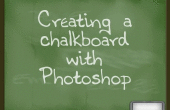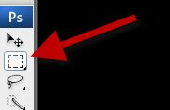Panorama's, de fotografische stijl van het vastleggen van een bijna wraparound weergave van een landschap of het gebied, zijn niet altijd gemakkelijk om te schieten met een camera. Terwijl sommige camera's panoramisch instellingen bieden, anderen dat niet doen. Niet op het idee van het panorama geven, maken een uit meerdere foto's gemengd samen met behulp van Adobe Photoshop. Photoshop overbrugt de kloof tussen wat een panoramisch instelling en het daaruit voortvloeiende grootschalige beeld. Maak een panorama met Photoshop, geen extra camera-apparatuur vereist.
Open Photoshop. Klik op het menu "Bestand" en selecteer "Nieuw." Typ "Panorama" in het vak "Naam". Typ de gewenste afmetingen in de vakken "Breedte" en "Hoogte", zoals "17" en "8" respectievelijk. Pull-down de afmetingen menu's en selecteer "inches." Klik op de knop "OK". Photoshop leeg panorama canvas wordt geopend.
Klik nogmaals op het menu "Bestand". Klik op 'Openen'. Blader naar de locatie waar het panorama foto's worden opgeslagen. Druk op de "Ctrl"-toets op het toetsenbord ingedrukt, klik eenmaal op elke afbeelding en klik op de knop "Openen". Elke foto tegels op het werkgebied van Photoshop.
Klik op een van de foto's. Pull-down menu van de "Selecteren" en klik op "Alle". De toetsen "Ctrl" en "C" om te kopiëren van de foto. Klik op de "X" om te sluiten van de foto en het van het scherm te verwijderen.
Klik in het vak "Panorama". De toetsen "Ctrl" en "V" te plakken in de foto. Sleep deze naar de linkerbovenhoek van het vak "Panorama" of te laten om aan te passen zijn plaats nadat alle andere afbeeldingen worden geplakt. Bekijk de "Layers" palet in de linkerbenedenhoek. Opmerking de oorspronkelijke lege achtergrondlaag en een nieuwe laag 1 met deze foto op het.
Herhaal de "Select" en "Kopiëren" processen tot elk van de panorama foto's in het vak "Panorama" samen met een nieuwe laag voor elk toegevoegd aan het "Layers" palet worden geplakt. Alle foto's behalve de belangrijkste "Panorama"-vak te sluiten.
Klik op een van de lagen in het "Layers" palet, zoals de laag met de foto van het meest linkse gedeelte van het landschap of de afbeelding. Klik op de "Verplaats" tool, het hoogste pictogram op het "Tools"-deelvenster. Sleep de foto op die laag in de linkerbovenhoek van het vak "Panorama".
Klik op een andere laag in het "Layers" palet om het te activeren. Gebruik het gereedschap "Verplaatsen" te verplaatsen van die laag direct tegen de eerste foto, zodat de twee foto's net iets overlappen.
Klik op de "achtergrond" Gummetje, in het midden van het "Tools" palet. Langzaam sleep de cursor langs de linkerrand van het tweede beeld, waardoor het mengsel in de eerste.
Blijven klikken en slepen lagen in de volgorde waarin die ze in de werkelijke landschap verscheen, en plaats deze in het vak "Panorama". Gebruik de "achtergrondgummetje" aan de linker- en rechterkant van elke afbeelding te mengen hen allemaal samen.
Klik op het beklede pictogram in het "Layers" palet. Selecteer afvlakken"afbeelding." Alle lagen samenvoegen tot één account.
Klik op het menu "Bestand" en selecteer "Save As" en klik op de knop "Opslaan".